Как массово удалить фото на iPhone
Временами на наших девайсах накапливается слишком много «увесистого» фото- и видео-контента, занимающего изрядную долю памяти. Случается, что все файлы давно перекачены в облачные хранилища, а место на телефоне нужно освободить сразу много и в течение короткого времени.
Как быть в этом случае? Сегодня в статье расскажем секретный приём, как удалить сразу все фотографии с iPhone и очистить галерею!
Оглавление
- Для каких устройств подходит статья
- Пошаговый процесс массового удаления фото
- Как восстановить фото из Корзины
- Как окончательно удалить все фото с iPhone (из Корзины)
- Выводы
Для каких устройств подходит статья
Возможность удалить все фото на iPhone сразу при помощи определенной последовательности шагов, описанных в статье, подойдёт для следующих моделей iPhone:
- iPhone 5;
- iPhone 6/6 plus;
- iPhone 7/7 plus;
- iPhone 8/8 plus;
- iPhone X/Xs/Xr/Xs Max;
- iPhone 11/11 Pro/11 Pro Max.

В целом, на iPhone последней модели весьма большой объём внутреннего Хранилища, поэтому проблема очистки места за счёт удаления сразу всех медиафайлов может долго не возникнуть, разве что, если Вы очень много снимаете и несколько лет не удаляете фото вообще.
На более старых же моделях это решение будет более актуальным, так как объемы памяти там меньше, соответственно, удаление все фото сразу станет отличным решением быстро освободить место.
Пошаговый процесс массового удаления фото
Многие пользователи iPhone, особенно новички, могут подумать, что в приложении Фото, должно быть, существует специальная опция «Выбрать все», а затем можно нажать на иконку с мусорной корзиной.
Однако, это не так. Удалить все фото массово можно, но несколько иным способом, который тоже довольно быстрый. Как это сделать:
- Открываем приложение Фото, выбираем вкладку «Альбомы».
Рисунок 1. Открываем приложение Фото, чтобы массово удалить все фото из альбомов.
Рисунок 2. Выбираем вкладку «Альбомы», чтобы отметить все фото для удаления.
- Теперь, когда вкладка Альбомы открылась, нажимаем на общий основной альбом, где хранятся все фото и видео — «Недавние» или «Все фото» (названия в разных версиях iOS могут отличаться).
Рисунок 3. Выбираем альбом «Недавние» или «Все фото» — общий альбом, где отметим все файлы для массового удаления.
- Когда альбом открылся, нажимаем кнопку «Выбрать» в правом верхнем углу. Выбираем самую последнюю фотографию, отметив ее галочкой, а далее проделываем нехитрый трюк:
- не снимая поставленной галочки, плавно двигаем пальцем от выбранной фото влево — к соседним двум фотографиям, пометив и их, а затем начинаем пальцем тянуть вверх экрана, к идущим выше фотографиям (как показано движение красной стрелки на Рисунке 6).
- Так галочки проставляются автоматически на каждой фотке и видеозаписи в альбоме. Тянем так до самого верха, пока все файлы не будут отмечены.

Рисунок 4. Нажимаем клавишу «Выбрать», чтобы выделить все файлы.
Рисунок 5. Отмечаем галочкой самую последнюю фотографию, чтобы затем выделить все.
Рисунок 6. Тянем пальцем от первой выбранной фото влево — на соседние фотки нижнего ряда, а затем вверх до самых первых фото, чтобы все файлы были отмечены галочкой.
- Теперь, когда все фото и видео отмечены, нажимаем на иконку корзины справа внизу страницы.
Рисунок 7. Жмём на изображение мусорной корзины, чтобы удалить все фото.
- Нам будет показана табличка с просьбой подтвердить удаление, а также с предупреждениями, что фото будут удалены сериями и из всех альбомов. Подтверждаем, нажав «Удалить ….. (количество) объектов».
Рисунок 8. Подтверждаем удаление, чтобы массово стереть фотоснимок iPhone.
Как восстановить фото из Корзины
После вышеописанного процесса удаления, все фотографии отправляются в Корзину, где хранятся 30 дней. То есть, они не сразу удалятся с устройства, а будут занимать память, пока Вы не удалите их из Корзины. Как удалить их оттуда — расскажем в последней главе, а в этой поясним, что делать, если Вы передумали и часть фото нужно восстановить из Корзины. Это сделать легко:
То есть, они не сразу удалятся с устройства, а будут занимать память, пока Вы не удалите их из Корзины. Как удалить их оттуда — расскажем в последней главе, а в этой поясним, что делать, если Вы передумали и часть фото нужно восстановить из Корзины. Это сделать легко:
- Заходим в Фото, пролистываем в самый низ, где находим и выбираем раздел «Недавно удаленные». Открываем его.
Рисунок 9. Заходим в «Недавно удаленные», чтобы восстановить необходимые фото.
- Нажимаем «Выбрать», и отмечаем галочками те файлы, которые мы решили восстановить. После этого жмём «Восстановить» в правом нижнем углу, и подтверждаем восстановление.
Рисунок 10. Нажимаем опцию «Выбрать», чтобы отметить фото для восстановления.
Рисунок 11. Отмечаем нужные фото, чтобы вернуть их в Альбомы, и жмём кнопку «Восстановить».
Рисунок 12. Подтверждаем восстановление.
Как окончательно удалить все фото с iPhone (из Корзины)
Если же мы решили полностью, насовсем удалить все фото с iPhone, завершить это действие нужно также в Корзине..jpg)
- Открываем в Фото «Недавно удаленные», нажимаем «Выбрать».
Рисунок 13. Заходим в «Недавно удаленные», чтобы окончательно удалить все фото.
- Нажимаем опцию «Выбрать», и затем выбираем «Удалить все».
Рисунок 14. Жмём «Выбрать», чтобы приступить к окончательному удалению файлов.
Рисунок 15. Выбираем «Удалить все» для полного удаления фото и видео.
Готово! Через непродолжительное время все файлы будут удалены с iPhone (в зависимости от количества фото и видео, процесс может длиться от нескольких секунд до пары минут).
Выводы
Как показала статья, массово удалить фотографии с iPhone можно за пару минут. Также можно подумать, восстановить ли некоторые фото из Корзины, где они хранятся месяц, либо сразу удалить окончательно.
Надеемся, авторам удалось наглядно показать и доходчиво объяснить читателям процесс массового удаления фото, и теперь Вы при необходимости сами сможете проделать эту несложную процедуру!
Как удалить аккаунт инстаграм? | dev.
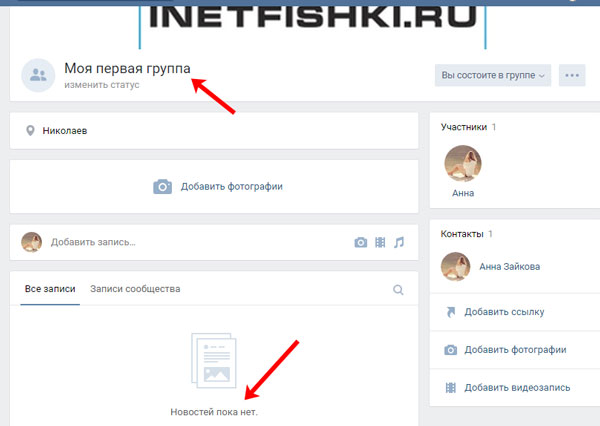 by
byУдалить аккаунт в инстаграм можно разными способами: через браузер на компьютере или смартфоне, а также через мобильное приложение — причём временно или навсегда. В этой статье подробно рассмотрим все случаи.
Содержание
Как скачать свои данные в Инстаграм
Прежде чем удалить аккаунт, Instagram предложит вам выгрузить данные из него. После удаления сделать это будет нельзя.
Вот как отправить запрос на скачивание копии данных в браузере с ПК:
- Нажмите на фото своего профиля в правом верхнем углу экрана и перейдите в Настройки.
- Тапните Конфиденциальность и безопасность на панели слева.
- Прокрутите вниз до раздела Скачивание данных и нажмите Запросить файл.
- Введите емейл, на который нужно отправить ссылку для скачивания.
- Выберите формат скачивания данных и нажмите Далее.

- Введите пароль своего аккаунта Instagram и нажмите Запросить файл.
После этого на электронную почту придёт ссылка, пройдя по которой вы сможете загрузить все свои фото, видео, комментарии и другую информацию из профиля. Instagram предупреждает, что ждать письмо придется до 14 дней, но обычно присылает заветную ссылку в течение нескольких часов.
Хочешь инвестировать в валютные пары, золото, сырье, акции и крипту? 2000+ токенизированных активов и криптовалют на Currency.com.
То же самое можно сделать в браузере с мобильного устройства. Для этого нажмите значок профиля в правом нижнем углу экрана, после чего откройте Настройки в левом верхнем углу. Далее алгоритм такой же, как и при отправке запроса с десктопа.
Получить ссылку на сохранения копии данных можно и в приложении Instagram для Android и iOS.
- Нажмите на фото профиля в правом нижнем углу экрана.
- Тапните по бургер-меню (три полоски друг под другом) в правом верхнем углу.

- Выберите пункт Ваши действия.
- Скролльте вниз до пункта Скачать информацию.
- Остаётся лишь ввести адрес электронной почты и пароль от аккаунта.
Как удалить аккаунт в инстаграме навсегда
Это радикальный вариант для тех, кто «на все сто» уверен, что учётная запись больше не понадобится. В этом случае ваш профиль, все фото, видео, комментарии, лайки и подписчики будут безвозвратно утрачены.
Если кратко: вам достаточно авторизоваться в Instagram с компьютера или смартфона и перейти по этой ссылке. Здесь нужно только указать, почему вы хотите удалить профиль и ввести пароль для подтверждения действия. А теперь подробно про то, как удалить инстаграм с разных устройств.
Удаляем аккаунт в веб-версии с компьютера
- На сайте Instagram нажмите кнопку Помощь в нижней части экрана. Для удобства лучше сначала зайти в Профиль или Настройки, нажав на фото профиля в правом верхнем углу экрана.

- В меню слева выберите Управление аккаунтом, после чего кликните на пункт Удаление аккаунта
- Разверните пункт Удаление аккаунта Instagram и пройдите по указанной в инструкции ссылке.
- Выберите причину, по которой хотите избавиться от учетной записи и подтвердите свое решение вводом пароля. Страница попросит вас подтвердить удаление.
Ваш профиль и данные аккаунта будут удалены спустя 30 дней. На протяжении этого времени ваш аккаунт не будет показываться в Instagram, и вы сможете восстановить его.
Удаляем аккаунт в веб-версии со смартфона
Аналогичную последовательностью действий нужно предпринять, чтобы удалить инстаграм через браузер на смартфоне.
- Нажмите значок профиля в правом нижнем углу экрана.
- Откройте Настройки в левом верхнем углу.
- Прокрутите вниз до пункта Помощь и перейдите в Справочный центр.

- Тапните по бургер-меню в правом верхнем углу и выберите Управление аккаунтом.
- Выберите пункт Удаление аккаунта.
- Разверните раздел Удаление аккаунта Instagram, после чего прокрутите ниже и раскройте пункт Сайт Instagram.com в браузере на мобильном устройстве.
- Перейдите по ссылке под цифрой 1, укажите причину удаления и введите пароль от учётной записи.
Удаляем аккаунт через мобильное приложение
Удалить инстаграм через приложение не получится. Соцсеть всё равно попросит вас перейти на сайт в мобильном или веб-браузере.
Если хотите убедиться сами: в приложении жмём на фото профиля внизу справа → переходим в бургер-меню сверху справа → Настройки → Справка → Справочный центр → бургер-меню → Управление аккаунтом → Удаление аккаунта → Удаление аккаунта Instagram → читаем указания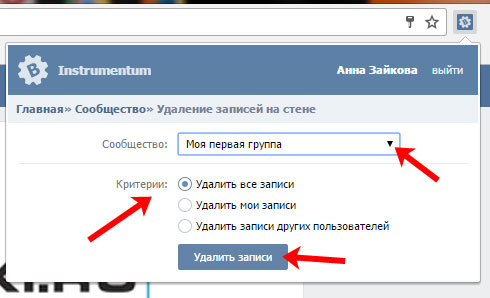 Ну, а потом выбираем любую из двух инструкций выше.
Ну, а потом выбираем любую из двух инструкций выше.
Переводите деньги с помощью Payoneer
Как удалить аккаунт в инстаграме на время
Для тех, кто просто хочет взять перерыв и отдохнуть от популярности соцсети, есть возможность на время заморозить свой аккаунт. Instagram очень не хочет с вами расставаться и будет всю дорогу (не)навязчиво напоминать про такую опцию.
Если вы временно отключите свой аккаунт, то ваш профиль, фото, комментарии и лайки будут скрыты, пока вы повторно не войдёте в него и тем самым не активируете.
Аккаунт Instagram можно деактивировать только в десктопной и мобильной версии или через приложение для iPhone. Делать это можно только раз в неделю.
В браузере на компьютере
- Нажмите на фото профиля в правом верхнем углу экрана и выберите Настройки. Либо выберите пункт Профиль, после чего на открывшейся странице нажмите кнопку Редактировать профиль посередине экрана рядом с именем пользователя.

- Прокрутите вниз и нажмите Временная деактивация аккаунта в правом нижнем углу экрана.
- Выберите причину, почему вы решили деактивировать аккаунт, и введите свой пароль.
- Нажмите на голубую кнопку ниже. Сайт попросит подтвердить или отменить действие.
В браузере на смартфоне
- Нажмите на фото профиля в правом нижнем углу экрана и выберите Редактировать профиль.
- Прокрутите вниз и нажмите Временная деактивация аккаунта в правом нижнем углу экрана.
- Выберите причину, почему вы решили деактивировать аккаунт, и введите свой пароль.
- Нажмите кнопку Временно деактивировать аккаунт и выберите Да или Нет, чтобы подтвердить или отменить действие.
В мобильном приложении
Обладатели айфонов могут временно удалить аккаунт Instagram в приложении.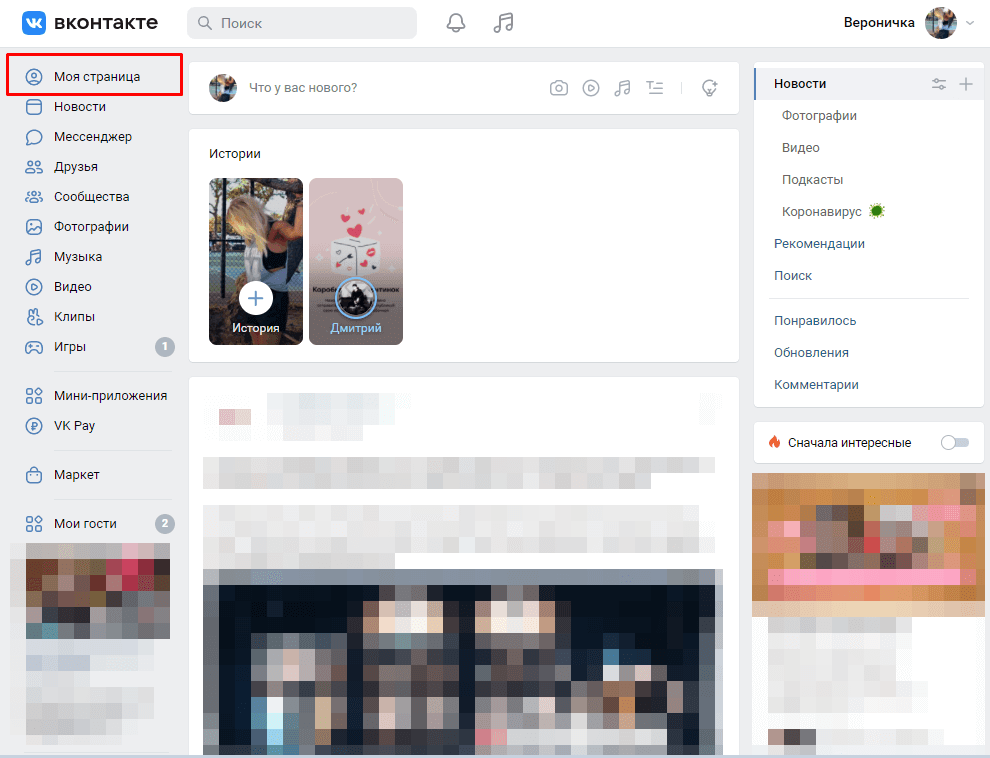 Для этого:
Для этого:
- Нажмите на фото профиля в правом нижнем углу экрана, чтобы перейти в свой профиль.
- Нажмите значок бургер-меню в правом верхнем углу экрана и выберите Настройки.
- Выберите Аккаунт, а потом — Удалить аккаунт в нижней части экрана.
- Нажмите Деактивировать аккаунт и выберите причину, после чего введите пароль.
- Тапните Временно деактивировать аккаунт .
Как удалить заблокированный аккаунт в инстаграме
Все инструкции выше по умолчанию рассчитаны на то, что вы знаете логин и пароль от своей учётной записи и авторизовались в ней. К сожалению, удалить аккаунт инстаграм, если он заблокирован, не получится. Прежде чем войти в него, вам придётся его разблокировать — таков путь.
Сделать это можно тремя способами.
Первый — без документа, удостоверяющего личность. Заполните форму по ссылке, выбрав «Нет» в ответ на вопрос «Данный аккаунт используется для представления компании?».
Заполните форму по ссылке, выбрав «Нет» в ответ на вопрос «Данный аккаунт используется для представления компании?».
Второй — с документом, удостоверяющим личность. К вот этой форме прикрепите один снимок документа гособразца или два снимка документов негосударственного образца.
Третий — на случай, если ваш аккаунт заблокировали по ошибке. Заполните форму, высказав все, что думаете об Instagram, в пункте «Расскажите нам, почему вы хотите обжаловать решение об окончательной деактивации этого аккаунта».
После отправки подходящей вам анкеты на указанную в ней электронную почту придут дальнейшие инструкции. Обычно это цифровой код, который нужно написать от руки на чистом листе бумаги, сфотографироваться с ним и отправить назад техподдержке. Если письмо не пришло, отправьте форму ещё раз, указав другой емейл.
Как удалить чужой аккаунт инстаграм
Предупржден — значит вооружен. Предупреждаем — в инстаграме есть возможность удалить аккаунт другого пользователя, и теоретически она может быть использована против вас.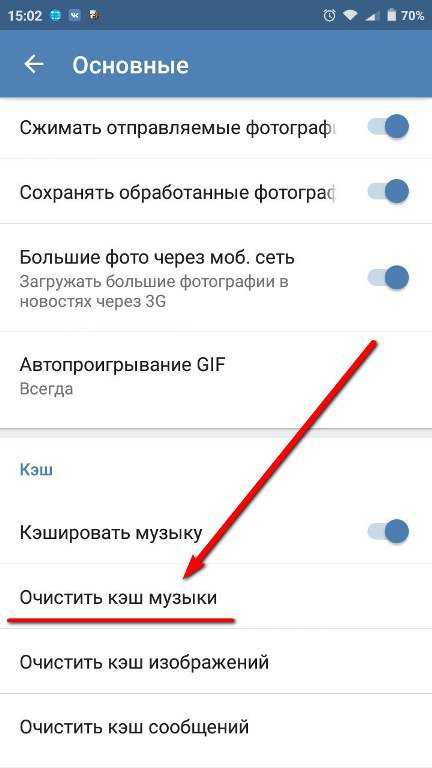
Следующие методы работают в том случае, если у пользователя не включена двухфакторная аутентификация.
1. Брутфорс. Это способ взломать другого юзера методом перебора учётных данных. Как показывают исследования, большинство людей не умеют в креатив и ответственность, поэтому из года в год самыми популярными паролями остаётся «123456» и «qwerty». Чтобы защититься от этого метода — придумайте себе сложный пароль из цифр, букв и символов.
2. Фишинг. Если перебирать самому — лень, мошенники могут попробовать заставить свою жертву выдать логин и пароль по собственной воле. Человеку отправляется электронное письмо от имени администратора Instagram. В нём говорится, что у аккаунта проблема с безопасностью, в связи с чем пользователю нужно срочно пройти по ссылке и сменить пароль. Ссылка ведёт на поддельный сайт, визуально полностью идентичный соцсети, а «на удочку» может попасться даже опытный пользователь. Правило тут такое: не переходите по незнакомым ссылкам даже от «администратора инстаграм».
3. Хакеры. Угнать чужой аккаунт могут помочь «специалисты». Такие предложения (и готовые программы) гуляют не просто по даркнету, но и в обычном интернете. Например, в распоряжении хакеров есть уязвимости в самом Instagram, утечки, которые допускает платформа, социальная инженерия и другие методы. Тут вам поможет двухфакторная аутентификация. Не ленитесь ставить её на свои приложения.
Правила Instagram
Помимо этого, заблокировать аккаунт могут с помощью условий и правил пользования Instagram. Достаточно пожаловаться на то, что посты пользователя якобы нарушают их.
В правом верхнем углу каждой публикации есть меню (три точки) с этой функцией. Instagram спросит, что не так с постом, и предложит указать категорию ненадлежащего контента. Это может быть спам и мошенничество, порнография, призывы к насилию, оскорбления, продажа незаконных предметов, нарушение авторских прав и другие.
Пожаловаться можно и на сам неугодный профиль — например, за публикацию неуместного контента, если его владелец притворяется другим человеком или если ему менее 13 лет.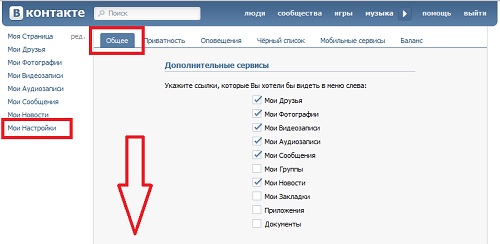
Если на какой-либо профиль поступает много жалоб (причём причина должна быть всегда одной и той же), он блокируется. Конкретных цифр нет — решение принимается в индивидуальном порядке, но обычно чем тяжелее нарушение, тем меньше нужно жалоб для блокировки профиля.
Однако обладатель аккаунта может оспорить бан. Аккаунт восстановят, как только его владелец докажет, что не делал ничего противоправного.
Инвестируй вместе с Currency.com!
mail-ru-ceo — Google-søk
AlleNyheterBilderVideoerMapsShoppingBøker
Innstillinger for søket
Dmitry Grishin
Forretningsperson
Dmitry Grishin er en forretningsmann, investor og Internett-entreprenør. Хан эр лучший kjent сом medgründer og tidligere styreleder og administrerende direktør i Mail.ru Group. Grishin ga også betydelige bidrag til Russlands… Wikipedia (engelsk)
Født: 15. oktober 1978 (ольха 44 год), Kapustin Jar, Russland
oktober 1978 (ольха 44 год), Kapustin Jar, Russland
Основа организации: Mail.Ru
Дата для авангангсексаменов: 1995 и 2001
Mail.ru Генеральный директор и ключевая исполнительная команда — Craft.co
craft.co › Mail.ru
s
s и Председатель Правления – Дмитрий Гришин. Среди ключевых руководителей Mail.ru Дмитрий Гришин и еще 17 человек. Хедшот Дмитрия Гришина.
ВК (компания) — Википедия
ru.wikipedia.org › wiki › ВК_(компания)
Компания начала работать как Mail.ru 16 октября 2001 года. До этого ее торговая марка принадлежала Порту. .RU. Его возглавляет Дмитрий Гришин. В 2003 году Мильнер …
Владимир Кириенко · My.com · Рунет
Дмитрий Гришин — Википедия
en.wikipedia.org › wiki › Dmitry_Grishin
Дмитрий Гришин (род. 15 октября 1978 г.) — бизнесмен, инвестор и интернет-предприниматель. Он наиболее известен как соучредитель и бывший председатель и генеральный директор . ..
..
Карьера в сфере технологий и Mail.ru · Карьера
Фрэнк Генри — генеральный директор Mail.Ru Group — LinkedIn
www.linkedin.com › …
Фрэнк Генри · Генеральный директор Mail.Ru Group · Отчет · Отчет · Опыт · Ищете совет по карьере? · Другие участники по имени Frank Henry · См. полный профиль участника Frank · Войдите, чтобы просмотреть …
Борис Добродеев — CEO @ Mail.Ru Group — Crunchbase Person Profile
www.crunchbase.com › person › boris-dobrodeev
Борис Добродеев занял должность директора по стратегии и развитию Mail.Ru Group в ноябре 2014 года , сохранив за собой должность генерального директора …
Тип инвестора: Инвестиционный партнер
Mail.Ru Story — CEO, Founder, History | Известные компании
successstory.com › компании › mailru
Mail.Ru был основан в 1998 году как поставщик услуг электронной почты, который впоследствии стал одним из самых узнаваемых интернет-порталов в России. Это было …
Это было …
mail.ru — Электронная почта генерального директора
www.ceoemail.com › s.php
Mail.ru Group | Обзор компании и новости — Forbes
www.forbes.com › компании › mailru-group
Mail.ru Group Ltd. занимается развитием интернет-коммуникаций и развлекательных услуг. … СтранаРоссия. Генеральный директорБорис Добродеев …
Mail.ru Group Limited: Владимир Кириенко назначен новым генеральным директором …
cbonds.com › новости
13. des. 2021 · Mail.ru Group Limited: Владимир Кириенко назначен новым генеральным директором ВКонтакте · ФИО. ООО Компания ВК · Страна регистрации. Виргинские острова, Британские.
Соучредитель Mail.ru Дмитрий Гришин уходит с поста генерального директора, его место занимает …
techcrunch.com › 2016/10/26 › соучредитель mail-ru…
26. окт. 2016 · У Mail.ru, российского интернет-гиганта, владеющего самой популярной в стране почтовой службой, происходит смена караула; .







